Как в вк писать сообщения и комментарии от имени сообщества
Для человека, который является модератором или администратором тема того, как в вк писать от имени сообщества, очень актуальна. В данной статье вам представиться возможность выяснить, как на стене делать записи, подписываясь не своим именем, а от лица группы, как оставлять комментарии от ее имени, и как писать сообщения, не раскрывая своей личности другому пользователю.
Делаем записи от имени сообщества
Если вы являетесь администратором, то на стене странички, которая находится в вашем распоряжении, сможете оставлять записи, как от своего имени, так и от имени группы. Опубликовать новый материал с выбором автора можно, как зайдя в Контакт через браузер, сидя за компьютером, так и через приложение, установленное на смартфоне.
На ПК
Обратите внимание! В сообществе на стене могут оставлять записи только те люди, которые занимают руководящие должности, являются администратором или владельцем группы.
Заходим в Контакт. Открываем свою группу. Нажимаем на поле для создания новой записи.
Слева от кнопки «Отправить» находится значок шестеренки, на который нужно нажать.
Всплывает меню, в котором необходимо выбрать строку «От имени сообщества», ставим галочку.
Вводим текст записи. Остается нажать кнопку «Отправить».
Видим, что запись была опубликована и в качестве ее автора указана общественная страничка, а не конкретный человек.
С телефона
Запускаем приложение на мобильном устройстве. Заходим в свою группу. Нажимаем пальцем на область для добавления записи.
Вводим текст записи. Нажимаем на галочку с правой стороны от аватара с именем.
В новом окне нам предоставляется выбор: опубликовать запись от своего имени или от имени странички, на которой занимаем руководящую должность. Выбираем аватар сообщества.
Нажимаем на галочку, которая располагается в верхнем правом углу, подтверждая свой выбор.
Видим, что на стене появилась запись, ее автором является страничка, на которой мы занимаем руководящую должность. Наша личность скрыта.
Наша личность скрыта.Комментарии от имени сообщества
Если вы являетесь админом какой-то группы, то наверняка в курсе как комментировать записи на стене и отвечать на комменты подписчиков. Однако, если вы новичок в этом деле, то, возможно, вам еще неизвестно, как писать комментарии не от себя, а от лица странички, на которой занимаете руководящую должность. О том, как это делать, сидя за компьютером или зайдя с телефона, а также, как писать комментарии на стене в чужой группе мы поговорим далее.
На ПК
Давайте рассмотрим, как оставлять комментарии от имени сообщества, зайдя в социальную сеть с компьютера.
Открываем комментарии под записью.
Вводим текст ответного сообщения. Наводим курсором на свой аватар, который находится слева от поля для ввода текста.
Видим, что на нем появилась галочка и надпись «От своего имени». Нажимаем на галочку.
Открывается меню, в котором можно выбрать свою страничку или страницу, на которой являемся админом.
Остается только нажать на значок отправки комментария.
Видим, что комментарий был опубликован и подписан именем сообщества.
Вы также можете комментировать записи в чужих группах и даже на страничках пользователей, при этом в качестве автора указывать страничку, на которой являетесь администратором или модератором. Однако, тут есть небольшая загвоздка. Для того, чтоб вам была доступна данная функция в вашей группе должно быть не менее 50 участников.
Заходим на страничку чужого сообщества. Наводим курсором на область написания коммента.
Видим, что вместе с появлением активного окна для ввода текста, у нас появилась галочка, которая находится слева от кнопки «Отправить». Вводим комментарий, нажимаем на галочку.
Видим, что нам предоставляется выбор: опубликовать от своего имени или от лица сообщества. Выбираем страничку, на которой являемся руководителем. Если вы занимаете должность администратора в нескольких группах, то выбор представиться среди всего списка, плюс личная страница.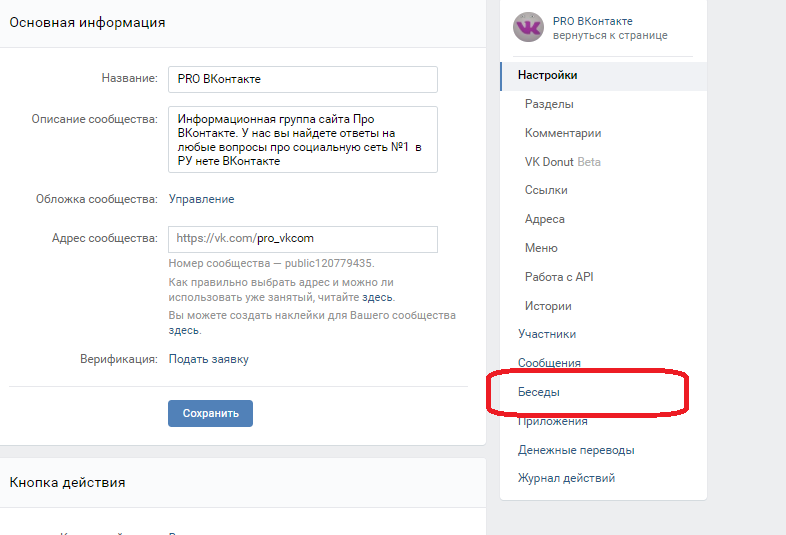
Видим, что рядом с комментом появился аватар сообщества. Нажимаем на кнопку «Отправить».
Комментарий опубликован в чужой группе и его автором является наше сообщество.
Данная возможность позволяет не только скрыть свою личность при публикации, но также и способствует раскрутке своей группы. Ведь других пользователей может заинтересовать сообщество, которое отметилось в комментариях, как минимум вызвать интерес, а значит, повысится шанс на увеличении ваших подписчиков.
С телефона
Запустив приложение Контакт на мобильном устройстве, заходим в свою группу. Нажимаем на значок комментариев, который располагается под записью.
В поле для ввода текста вводим свой комментарий.
Нажимаем пальцем на фразу «от своего имени», которая находится над текстом комментария.
Во всплывшем окне выбираем название группы, нажимая на него.
Нажимаем на знак для отправки комментария.
Видим, что наш текст был опубликован от имени сообщества.
Личные сообщения
Для того, чтоб у подписчиков появилась возможность писать вам сообщения, необходимо провести кое-какие настройки. Заходим на страничку своего сообщества, выбираем вкладку «Управление», которая находится в правой части интерфейса.
Заходим на страничку своего сообщества, выбираем вкладку «Управление», которая находится в правой части интерфейса.
Из списка появившихся вкладок выбираем раздел «Сообщения».
Открывается окно, в котором нужно поставить галочку на «Добавить в левое меню». Далее нажимаем на слово «Выключены», которое находится напротив строки «Сообщения».
Во всплывшем меню выбираем строку «Включены».
При желании в поле для приветствия пишем сообщение, которое будет отправляться автоматически при первичном открытии пользователем диалога с сообществом. Нажимаем на кнопку «Сохранить».
Видим, что кнопка «Написать сообщение» стала активной.
Важно понимать, что сообщения от имени сообщества можно будет отправлять только в ответ на послание от подписчика. Первыми мы не сможем кому-либо написать.
Когда кто-то присылает сообщение на название группы напротив вкладки «Сообщения» появляется «1» или другая цифра, указывающая на количество присланных месседжев.
Нажимаем на «Сообщения».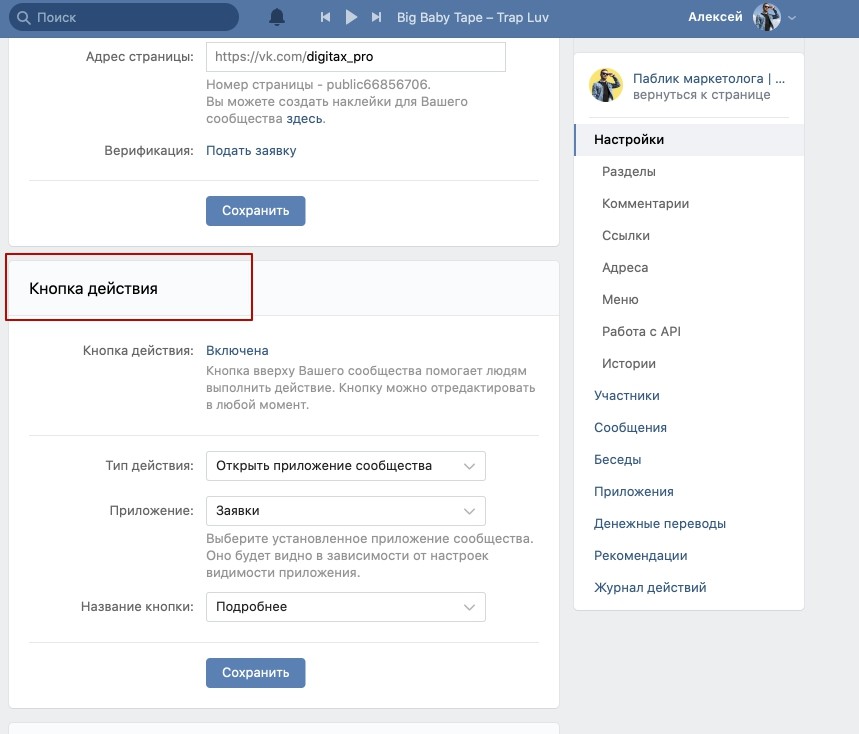 Открывается диалоговое окно. Нажимаем на него.
Открывается диалоговое окно. Нажимаем на него.
Читаем текст сообщения. Вводим ответ в соответствующее поле.
Нажимаем на значок «отправки».
Видим, что ответ отправлен от имени группы.
Теперь вам известно, как делать записи и комментировать их от имени сообщества. Важно понимать, что данная функция доступна только тому, кто занимает руководящую должность в группе или является ее владельцем. Помните о том, что написать личное сообщение подписчику можно только после того, как он первым начнет диалог. Возможность писать комментарии от лица своей группы на чужих страничках позволяет повысить уровень своей конфиденциальности, а также разрекламировать свою группу, не прикладывая особых усилий.
Как открыть сообщения в группе ВК
При ведении собственного сообщества в социальной сети ВКонтакте важно уделять внимание не только раскрутке и публикации контента, но и общению с аудиторией.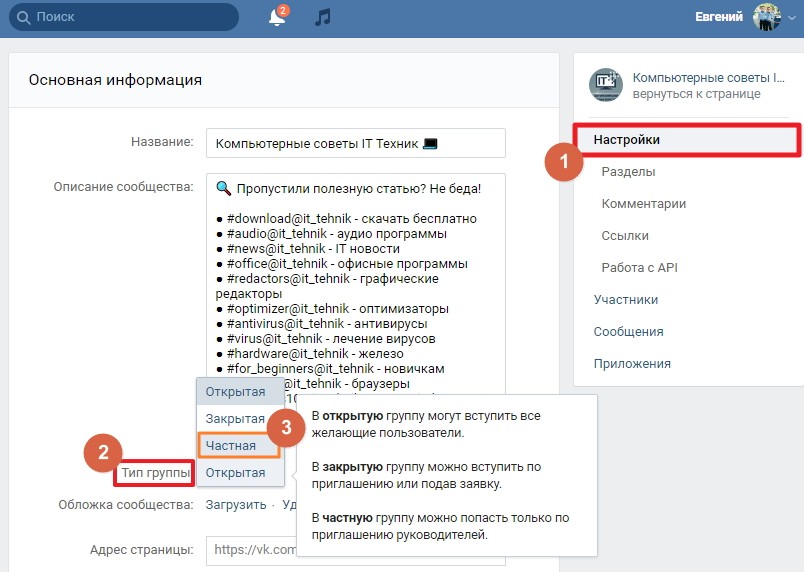 Чтобы упростить эту задачу, разработчиками ресурса были добавлены «Сообщения сообщества», позволяющие администрации отвечать на письма участников непосредственно от имени группы. Сегодня мы подробно расскажем, как интересующую подобную функцию на примере актуальных версий сайта.
Чтобы упростить эту задачу, разработчиками ресурса были добавлены «Сообщения сообщества», позволяющие администрации отвечать на письма участников непосредственно от имени группы. Сегодня мы подробно расскажем, как интересующую подобную функцию на примере актуальных версий сайта.
Открытие сообщений в группе ВК
Рассматриваемая функция никак не связана с разновидностью сообщества, позволяя активировать сообщения как на «Публичной странице», так и в «Группе». При этом мы остановимся только на одном варианте, так как в настройках разного типа пабликов отсутствует какие-то глобальные различия.
Способ 1: Веб-сайт
Настольная версия ВКонтакте предоставляет наиболее удобный интерфейс управления сообществом, делая веб-сайт востребованным среди администраторов. В данном случае для включения потребуется перейти в настройки группы и воспользоваться всего лишь одной опцией.
- Откройте стартовую страницу нужного сообщества и в правой части окна кликните по строке «Управление».

- Через дополнительное меню опять же в правой части страницы выберите вкладку «Сообщения» и найдите пункт «Сообщения сообщества».
- Щелкните левой кнопкой мыши по ссылке «Выключены» и через выпадающее меню выберите «Включены». В результате функция будет активирована.
- По необходимости заполните поле «Приветствие» и установите галочку «Добавить в левое меню» для быстрого доступа к сообщениям.
- Кроме основных настроек, вы можете установить галочку «Разрешить использование виджета» для создания дополнительного оформления.
- Завершить настройку и, тем самым, сделать обратную связь доступной для всех пользователей можно кнопкой «Сохранить» в нижней части страницы.
Чтобы избежать проблем на каждом из представленных этапов, обязательно уделите внимание базовым подсказкам от администрации ВКонтакте. К тому же, только такой позволит узнать о некоторых вспомогательных возможностях, пропущенных нами.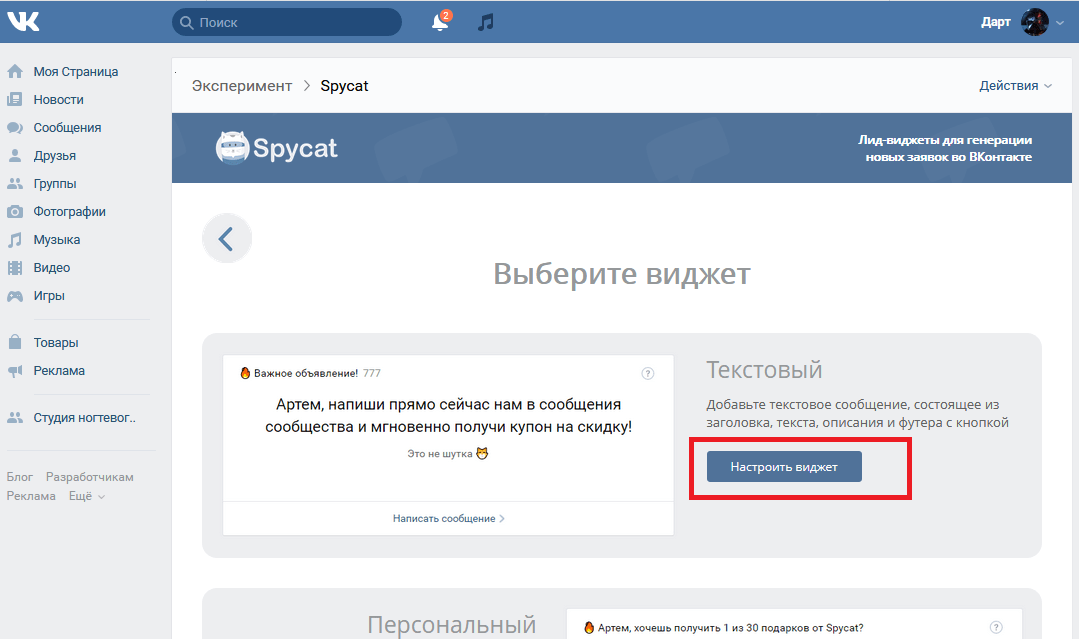
Способ 2: Мобильное приложение
По сравнению с веб-сайтом ВКонтакте настройки группы в официальном мобильном приложении, включая сообщения сообщества, значительно ограничены. Здесь все также можно произвести включение, однако добавить бота или как-то изменить связанные с функцией настройки не получится.
- Откройте начальную страницу паблика в приложении ВК и коснитесь пиктограммы шестеренки в правом верхнем углу экрана. Через представленное далее меню необходимо перейти в подраздел «Сообщения».
- Чтобы включить интересующую функцию, сместите ползунок «Сообщения сообщества» в правую сторону, и на этом процедуру можно завершить. Все изменения в здесь применяются автоматически, как только вы покинете параметры группы.
Не забывайте о возможности использования веб-сайта ВКонтакте на телефоне с помощью функции 
Заключение
Благодаря этим инструкциям вы с легкостью сможете включить сообщения в сообществе вне зависимости от предпочитаемой версии сайта. При этом нередко крупными группами данная функция используется в сочетании с различными ботами, автоматически отвечающими юзерам и делая управление куда проще. Ознакомиться с примером подобного можно в отдельной статье.
Читайте также: Как создать бота ВКонтакте
Мы рады, что смогли помочь Вам в решении проблемы.Опишите, что у вас не получилось. Наши специалисты постараются ответить максимально быстро.
Помогла ли вам эта статья?
ДА НЕТкак их разослать участникам, как сделать рассылку нескольких сообщений
Делаем вашу страницу интересной и стимулируем подписчиков почаще заглядывать к вам на страницу или на сайт за покупками
Получи нашу книгу «Контент-маркетинг в социальных сетях: Как засесть в голову подписчиков и влюбить их в свой бренд».
Подпишись на рассылку и получи книгу в подарок!
Администраторы могут разгрузить личные сообщения, установив в группе функцию сообщений. Все диалоги с подписчиками будут оставаться в сообществе.
Ниже вы найдете инструкции, по которым сможете в два клика справиться с подключением и начать взаимодействовать с пользователями на новом уровне.
Как включить сообщения и сделать приветственное письмо в группе ВК
- Откройте группу.
- Перейдите в меню под аватаркой.
- Кликните на первый пункт «Управление».
- В боковом меню выберете вкладку «Сообщения».
- Включите опцию.
- Отметьте галочкой следующий пункт, чтобы пункт появился в левом меню.
- Вы можете написать приветствие для тех, кто впервые открывает ваш диалог.
- Сохраните изменения.
Как написать сообщение от имени группы Вконтакте
При подключении все письма по умолчанию отправляются от имени группы, вне зависимости, кто из администраторов написал ответ.
Как разослать сообщение всем участникам группы Вконтакте
Команда ВК активно борется против спама. Если вы рассылаете информацию всем участникам без их согласия, то вас ждут блокировки.
Отправлять уведомления можно двумя способами:
- Официальные виджеты ВК. Сообщения отправляются только тем подписчикам, которые добровольно подписались на рассылку.
- Сторонний софт. Его использование чревато банами.
Для того чтобы найти официальные приложения, перейдите в настройки —> приложения —> каталог.
Как написать в сообщения группы в ВК
- Зайдите на страничку.
- Найдите кнопку «Написать сообщение» и отправьте ваши мысли. Если ее нет, то сообщество не подключило эту функцию.
Подводим итоги
С помощью сообщений пользователь легко общается напрямую с группой. Чтобы подключить функцию, зайдите в настройки и включите в два клика функцию. Для рассылок используйте официальные виджеты ВК во избежание блокировок.
Все про группы ВКонтакте — Staurus.net
На сегодняшний день социальная сеть ВКонтакте одна из самых популярных в СНГ. Каждый день ее посещают более 56 миллионов человек и делают три миллиарда просмотров страниц в сутки. Речь сегодня пойдет про сообщества ВКонтакте. Как создать, наполнять и администрировать группы и публичные страницы, именно такая информация в этой статье.Зачем нужны сообщества ВКонтакте
Сообщества — это объединения людей по интересам, позволяющие получать новости, вести бизнес или просто развлекаться.
Сообщества можно использовать в качестве:
- открытого представительства фирмы на сайте ВКонтакте: Dolce&Gabbana, Faberlic, Zara …
- интернет-СМИ: Live, Gadgettake, ИТАР-ТАСС …
- объединения по интересам: Кино, Спорт, Вязание …
- фан-клуба: LUMEN, Андрей Аршавин, Nightwish …
- и т. д.
Существует возможность создавать закрытые сообщества (чьи материалы скрыты от случайных посетителей), попасть в которые можно только по приглашениям. Поэтому сообщества можно использовать и для организации дистанционной работы, общения с друзьями и т. п.
Поэтому сообщества можно использовать и для организации дистанционной работы, общения с друзьями и т. п.
Одним из ключевых отличий сообществ от личных страниц является то, что добавлять материалы в сообщества могут и сами участники. Наличие гибкой системы настроек приватности и назначения руководства позволяет с помощью сообществ с удобством организовывать любые виды общественной деятельности: от бизнеса до общения с фанатами.
Как создать группу ВКонтакте и выбрать правильный вид
Чтобы создать новое сообщество, перейдите в меню «Мои Группы» слева и нажмите на ссылку «Создать сообщество» в правом верхнем углу. Вам будет предложено выбрать вид сообщества из трёх вариантов. Очень важно сделать правильный выбор, подходящий именно для ваших планов, так как изменить вид сообщества позже не получится.
- Группа — самый универсальный вид сообществ с широким спектром разнообразных возможностей. Если вы планируете, что участники сообщества будут много и активно общаться, а также размещать разнообразные фото-, аудио- и видеоматериалы, либо если вам сложно определиться с выбором, рекомендуем создать именно группу.
 Группы хороши для объединений по интересам, фан-клубов, общения коллег, друзей, однокурсников.
Группы хороши для объединений по интересам, фан-клубов, общения коллег, друзей, однокурсников.
- Публичная страница лучше всего подходит для информирования подписчиков о разных новостях от лица руководства. Данный вид сообщества обладает меньшими возможностями для взаимодействия между участниками, зато у публичной страницы есть ряд уникальных отличий, способствующих привлечению новых подписчиков. Лучший выбор для новостных лент и интернет-журналов, распространения информации о своём творчестве и деятельности, создания представительства фирмы на сайте ВКонтакте.
- Мероприятие идеально подходит для приглашения людей на встречи: концерты, поездки, дни рождения, вечеринки. Они очень похожи на группы, но привязаны к конкретной дате, накануне которой все участники получают напоминание о грядущем событии.
- В поле «Название» укажите подходящее сообществу наименование.
 По названию ваше сообщество будут находить с помощью поиска. Очень важно, чтобы название было кратким и ёмким. Чем больше в нём будет слов, тем ниже будет выводиться сообщество в поисковой выдаче по определённому запросу.
По названию ваше сообщество будут находить с помощью поиска. Очень важно, чтобы название было кратким и ёмким. Чем больше в нём будет слов, тем ниже будет выводиться сообщество в поисковой выдаче по определённому запросу.
- В поле «Описание сообщества» следует вкратце описать суть вашего сообщества. Некоторые администраторы размещают в описании правила поведения, соблюдение которых они ожидают от подписчиков.
Для групп и мероприятий следует указать их тип.
Тип группы:- Открытая — просматривать материалы такой группы и вступить в неё смогут все желающие. Открытую группу можно найти с помощью поиска.
- Закрытая — группу можно будет найти через поиск, но попасть в неё получится только по приглашению администраторов сообщества, либо подав заявку и получив одобрение руководства группы. Материалы закрытой группы могут видеть только участники, остальные пользователи ВКонтакте увидят лишь логотип группы, её название, описание и список участников.

- Частная — подобные группы нельзя ни найти через поиск, ни увидеть на страницах участников. Единственный способ попасть в них — получить приглашение от администратора. Никто, кроме участников и приглашенных, не сможет увидеть название, логотип и другие материалы группы.
- Открытая — аналогична открытой группе.
- Закрытая — аналогична частной группе.
У публичных страниц тип указать нельзя. По своим свойствам они схожи с открытыми группами.
Чтобы сообщество обрело запоминающееся «лицо», следует загрузить его главную фотографию, которая будет отображаться на её странице и во всех публикациях. Сделать это можно с помощью ссылки «Загрузить фотографию».
Публикации на стенеОсновным местом получения информации от сообщества является стена. Всё, что публикуется на стене администрацией, участники сообщества видят в своих новостных лентах.
Разместить новое сообщение на стене очень просто.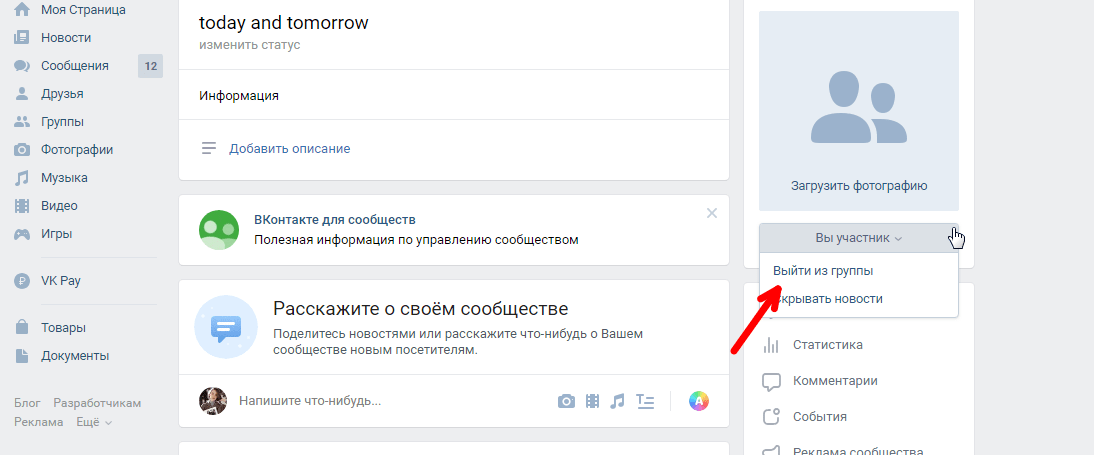 Для этого достаточно зайти сообщество и ввести текст сообщения в поле ввода. С помощью ссылки «Прикрепить» можно добавить к сообщению фотографию, аудио- и видеозаписи, опрос и т. д. Материалы для публикации можно перетаскивать мышкой для лучшей компоновки сообщения. Когда всё будет готово, следует нажать кнопку «Отправить», после чего новость сразу появится на стене и в лентах новостей всех участников сообщества.
Для этого достаточно зайти сообщество и ввести текст сообщения в поле ввода. С помощью ссылки «Прикрепить» можно добавить к сообщению фотографию, аудио- и видеозаписи, опрос и т. д. Материалы для публикации можно перетаскивать мышкой для лучшей компоновки сообщения. Когда всё будет готово, следует нажать кнопку «Отправить», после чего новость сразу появится на стене и в лентах новостей всех участников сообщества.
При некоторых настройках стены можно публиковать сообщения как от своего имени, так и от имени сообщества. Подписчики видят в новостных лентах только новости, размещённые от имени сообщества. Для их создания следует не забывать ставить соответствующую галочку до публикации новости.
Материалы сообщества Сообщества являются удобными местами для хранения фотографий, аудио- и видеозаписей, различных документов. В зависимости от настроек материалы в сообщество могут добавлять или только руководители, или все участники.Рассмотрим настройку и добавление новых материалов на примере видеозаписей.
Чтобы подключить блок видеозаписей, нажмите на «Управление сообществом» справа под логотипом сообщества и в пункте «Видеозаписи» выберите подходящий вариант:
- открытые — добавлять новые видеозаписи смогут все участники сообщества,
- ограниченные — добавлять новые видеозаписи смогут только редакторы и администраторы сообщества.
Затем вернитесь на страницу сообщества и щёлкните по шапке блока «Видеозаписи». После этого нажмите на «Добавить видеоролик» в правом верхнем углу окна и загрузите видео с компьютера, стороннего хостинга или же воспользуйтесь поиском и выберите его из уже имеющихся на сайте.
Настал момент, когда сообщество уже наполнено первоначальными материалами, и вы готовы явить его широкому кругу читателей. Встаёт вопрос: как это сделать максимально эффективно, не нарушив при этом правил сайта.
Как следует привлекать людей в сообщества
Если это сообщество некоммерческое, вы можете:
- пригласить в него друзей с помощью кнопки «Пригласить друзей» под логотипом справа (этой возможности у публичных страниц нет).

- рассказать на своей личной странице о сообществе, предложить друзьям вступить в него, а также попросить их поделиться новостью о сообществе с их друзьями и подписчиками.
- опубликовать новость в сообществе, в которой предложить участникам, которым оно понравилось, не стесняться приглашать в него своих друзей.
Следует понимать, что такими методами можно привлечь только небольшое количество людей. Дальнейший успех будет зависеть от того, насколько интересное сообщество вы создали и как вы его ведёте, а большинство людей будут вступать в него сами благодаря эффекту «сарафанного радио»: перепубликациям(репосты), приглашениям друзей участниками и т. п.
Если сообщество коммерческое, вы можете:
Ни в коем случае нельзя:
- отправлять друзьям и незнакомым людям личные сообщения с призывами вступить в ваше сообщество.
- размещать ссылки на сообщество и призывы вступать в него в других сообществах и на личных страницах пользователей.
- заказывать «раскрутку» сообщества каким-то сомнительным конторам, особенно если они не могут объяснить, как именно она будет производиться, либо явно подтвердят, что будут:
- рассылать сообщения или приглашения в сообщество с множества фальшивых аккаунтов,
- увеличат число подписчиков сообщества на N человек с помощью каких-то своих методов.

- самостоятельно использовать программы и любые сервисы для «накрутки» числа подписчиков. Люди должны вступать в сообщества самостоятельно, следуя собственным желаниям и интересам. Вне зависимости от целей и назначения сообщества «чёрные» методы раскрутки принесут вам не активных участников, а лишь сборище «мёртвых душ». Не говоря уже о том, что в особо вопиющих случаях нарушений правил сообщество может быть заблокировано навсегда.
Публиковать такие записи могут только администраторы и редакторы. Администратор имеет полные права на управление сообществом: он может переименовывать его, назначить и сместить руководителей и даже того администратора, который назначил его самого. Поэтому, если вам нужна помощь только при публикации новых записей, советуем ограничиться назначением человека на должность редактора.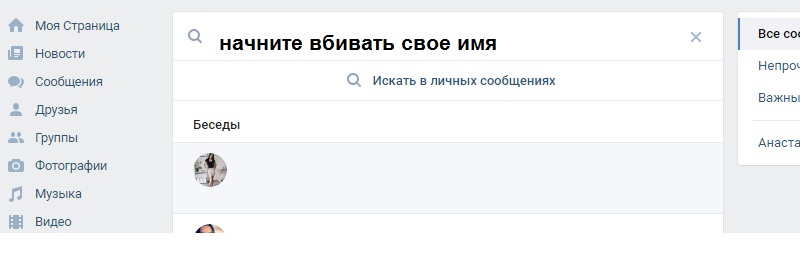 Будущий руководитель должен быть обязательно подписан на сообщество. Нажмите на кнопку «Управление сообществом» (для групп и мероприятий) / «Управление страницей» (для публичных страниц), перейдите на вкладку «Участники», найдите там нужного человека и выберите «Назначить руководителем». Из предложенных вариантов в списке «Уровень полномочий» выберите «Редактор».
Будущий руководитель должен быть обязательно подписан на сообщество. Нажмите на кнопку «Управление сообществом» (для групп и мероприятий) / «Управление страницей» (для публичных страниц), перейдите на вкладку «Участники», найдите там нужного человека и выберите «Назначить руководителем». Из предложенных вариантов в списке «Уровень полномочий» выберите «Редактор».
При создании новой записи от имени сообщества редактору или администратору следует установить галочку «от имени группы».
Если такой галочки нет, а поле для ввода сообщения есть, значит, стена сообщества настроена таким образом, что на ней могут писать только редакторы и администраторы. При этом все записи, ими размещённые, будут опубликованы от лица сообщества.
Если вы хотите, чтобы подписчики знали, кто именно является автором новости, следует поставить галочку «подпись». Тогда под записью будет указана ссылка на вашу личную страницу.
Опубликованная запись может быть изменена в течение 24 часов с момента публикации. Отредактировать её сможет любой редактор или администратор. Изменения тотчас отразятся на самой записи и её копиях в новостях подписчиков. На перепубликациях записи изменения не отразятся, поправить их уже не получится.
Отредактировать её сможет любой редактор или администратор. Изменения тотчас отразятся на самой записи и её копиях в новостях подписчиков. На перепубликациях записи изменения не отразятся, поправить их уже не получится.
Текст и ссылки
ТекстМаксимальный размер текста любой записи на стене — 16384 знаков. Для лучшего восприятия рекомендуется делать записи не длиннее 280 знаков.
Если запись будет больше, часть её скроется под кнопкой «Показать полностью…». Встроенный алгоритм пытается сделать это так, чтобы не обрывать слова, предложения или абзацы.
Чтобы тексты публикаций на всём сайте были аккуратными, сайт удаляет лишние пробелы, более двух пропущенных строк между абзацами и отступы. Шрифты, жирное, курсивное и др. начертание, выделение цветом и HTML-разметка в сообщениях на стене не поддерживаются.
Если вам непременно хочется как-то оформить текст, для этого можно использовать wiki-страницы. Узнать, как ими пользоваться, можно в сообществе Вики-разметка ВКонтакте.
Узнать, как ими пользоваться, можно в сообществе Вики-разметка ВКонтакте.
В тексте записей наравне с символами могут находиться и смайлы. Они будут корректно отображаться и на персональных компьютерах, и на мобильных устройствах. Вводить их можно с помощью специальных клавиатур на мобильных устройствах, а пользователи компьютера могут, например, копировать смайлы с сайта vemoji.com или воспользоваться подобной таблицей.
Учтите, в записи будут отображаться только первые 100 смайлов.
Хештеги Чтобы облегчить подписчикам поиск сообщений по определённой тематике или поучаствовать в публичном обсуждении какого-то глобального события, вы можете вставлять в текст специальные метки. Такие метки называются хештегами.Хештег начинается с символа #, за которым должны следовать буквы и цифры без пробелов (вместо пробелов можно использовать знак подчёркивания). Например: #СпасибоЖуковуЗаЭто,#МеняНеВзламываютУже6Лет, #Sochi_2014 и т. д.
Искать новости с хештегами на интересующую тему можно с помощью поиска по новостям. Также на хештег в записи можно нажать, это сразу запустит поиск публикаций на сайте, снабжённых данным тегом.
Также на хештег в записи можно нажать, это сразу запустит поиск публикаций на сайте, снабжённых данным тегом.
Если вы хотите, чтобы поиск производился только по вашему сообществу, после тега следует добавить @ и короткий адрес сообщества. Например, #мы_не_пользуемся_хештегами@adminsclub(с адресом через ID сообщества (public59800369) этот трюк не пройдёт). Если запись с таким хештегом в группе одна, на неё можно будет в будущем ссылаться с помощью красивой ссылки http://vk.com/КороткоеИмя/Хештег (Например, http://vk.com/wall-22822305_75738 =http://vk.com/team/ipad).
Хештеги могут находиться в любом месте текста, не обязательно в начале или в конце. Чтобы поиск по хештегам корректно работал, в записи должно быть не более 10 хештегов.
Хештеги следует использовать только по назначению: систематические попытки насытить записи сообщества несоответствующими хештегами, чтобы попасть в поиск по популярным запросам, могут быть расценены как спам и привести к исключению из поиска или даже блокировке.
@короткое_имя (текст) или *короткое_имя (текст)
Вместо короткого имени может использоваться ссылка с ID.
Например, любая из следующих записей: *pikabu (Пикабу), @pikabu (Пикабу), *public31480508 (Пикабу), @public31480508 (Пикабу) будет преобразована в такую ссылку: Пикабу.
Если сообщество открытое, человек, которого упомянули, получит извещение об этом в разделе «Мои Ответы».
В поле «Ваш комментарий» можно указать сопроводительный текст новой записи, который будет добавлен к копии новости.
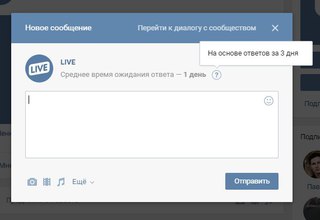 Правила оформления текста в данном случае совпадают с правилами для обычной записи. Также к перепубликации можно приложить 2 вложения. Это могут быть фотографии, видеозаписи, аудиозаписи или документы.
Правила оформления текста в данном случае совпадают с правилами для обычной записи. Также к перепубликации можно приложить 2 вложения. Это могут быть фотографии, видеозаписи, аудиозаписи или документы.Какие записи можно переопубликовывать:
- записи пользователей на своих стенах, если они не скрыты приватностью «только для друзей».
- записи на стенах сообщества, сделанные от имени сообщества. Сообщества должны быть открытыми (публичные страницы, открытые группы и встречи).
- комментарии под записями, перечисленных выше типов. (Для этого нужно оставить под комментарием отметку «Мне нравится», потом навести курсор мыши на эту отметку и щёлкнуть по значку «Облачко».)
Можно делиться уже кем-то переопубликованной записью (и так далее сколько угодно раз). Если при перепубликации был дан какой-то комментарий, то в новой записи
Как предоставить разрешение «Отправить как» и «Отправить от имени» в группе рассылки в Exchange 2010
Мы увидим, как предоставить разрешение «Отправить как» и «Отправить от имени» в группе рассылки
Оба в качестве разницы, для разных целей
Давайте посмотрим, как предоставить разрешение «Отправить как» для пользователя в группе рассылки
Get-DistributionGroup «Имя группы рассылки» | Add-AdPermission –ExtendedRights Send-As –User «UserName» –AccessRights ExtendedRight
Например —
Имя моей группы рассылки = NormalDistribution
Пользователь, которому необходимо иметь разрешение «Отправить как» в DistributionGroup = CEO
Предоставление разрешения на отправку сообщений пользователю «CEO» в группе «Обычное распространение»
Get-DistributionGroup "NormalDistribution" | Add-AdPermission –ExtendedRights Send-As –User "CEO" –AccessRights ExtendedRight
вступает в силу не сразу, требуется не менее 2 часов в производственной среде
При перезапуске службы хранилища информации это разрешение вступит в силу немедленно.
—-
Теперь откройте Outlook — Новый адрес электронной почты — Параметры
Нажмите с
Теперь у вас есть сверху К
Теперь выберите из, выберите группу рассылки, которую вы хотите отправить как
Отправляет тестовое электронное письмо пользователю
-Теперь давайте посмотрим, как предоставить разрешение на отправку от имени пользователю в группе рассылки
Set-DistributionGroup «Имя группы рассылки» –GrantSendonBehalfTo «UserAlias»
Например —
Имя моей группы рассылки = NormalDistribution
Пользователь, которому требуется разрешение на отправку от имени в группе распределения = председатель
Предоставление разрешения на отправку от имени пользователю «Председатель» в группе «Обычное распределение»
Set-DistributionGroup «Нормальное распределение» –GrantSendonBehalfTo «Председатель»
вступает в силу не сразу, требуется не менее 2 часов в производственной среде
При перезапуске службы хранилища информации это разрешение вступит в силу немедленно.
—-
Теперь откройте Outlook — Новый адрес электронной почты — Параметры
Нажмите с
Теперь у вас есть сверху К
Теперь выберите из, выберите группу рассылки, которую вы хотите отправить как
Отправляет тестовое электронное письмо пользователю
Теперь посмотрим, кто был отправителем.
Отлично !!
Вы узнали, как добавить разрешения для группы рассылки
модулей 7–9: экзамен по доступным и надежным сетям ответы
Модули 7–9: Доступные и надежные сети Ответы на экзамен Полный
1. Сетевой администратор наблюдает за реализацией протоколов резервирования первого перехода. Какие два протокола являются собственностью Cisco? (Выберите два.)
- HSRP
- VRRP
- ГЛБП
- IRDP
- VRRPv2
2.Какое утверждение описывает характеристику GLBP?
- Не поддерживает IPv6.

- Обеспечивает балансировку нагрузки максимум для четырех шлюзов.
- Он предоставляет несколько виртуальных IP-адресов и несколько виртуальных MAC-адресов.
- Обеспечивает автоматическое перенаправление при выходе из строя любого маршрутизатора в группе.
3. Какой непатентованный протокол обеспечивает резервирование маршрутизатора для группы маршрутизаторов, поддерживающих локальные сети IPv4?
4.Сетевой администратор анализирует функции, которые поддерживаются различными протоколами резервирования маршрутизатора первого перехода. Какое утверждение связано с GLBP?
- GLBP позволяет балансировать нагрузку между маршрутизаторами.
- Не является собственностью.
- Он использует мастер виртуального маршрутизатора.
- Работает вместе с VRRP.
5. Разместите опции в следующем порядке:
- клиент инициирует сообщение для поиска DHCP-сервера — DHCPDISCOVER
- DHCP-сервер, отвечающий на первоначальный запрос клиента — DHCPOFFER
- клиент принимает IP-адрес, предоставленный сервером DHCP — DHCPREQUEST
- DHCP-сервер, подтверждающий, что аренда была принята — DHCPACK
6. Какой протокол автоматизирует назначение IP-адресов в сети и какой номер порта он использует? (Выберите два.)
Какой протокол автоматизирует назначение IP-адресов в сети и какой номер порта он использует? (Выберите два.)
Explanation: DNS использует порт 53 и преобразует URL-адреса в IP-адреса. SMB обеспечивает общий доступ к файлам и принтерам и использует порт 445. Порт 80 используется HTTP. HTTP — это протокол, используемый для связи между веб-браузером и сервером.
7. См. Выставку. ПК1 настроен на получение динамического IP-адреса от DHCP-сервера.ПК1 отключен на две недели. Когда ПК1 загружается и пытается запросить доступный IP-адрес, какой IP-адрес назначения будет помещен ПК1 в IP-заголовок?
- 192.168.1.1
- 192.168.1.255
- 255.255.255.255
- 192.168.1.8
Объяснение: Когда хост загружается и настроен для динамической IP-адресации, устройство пытается получить действительный IP-адрес. Он отправляет сообщение DHCPDISCOVER.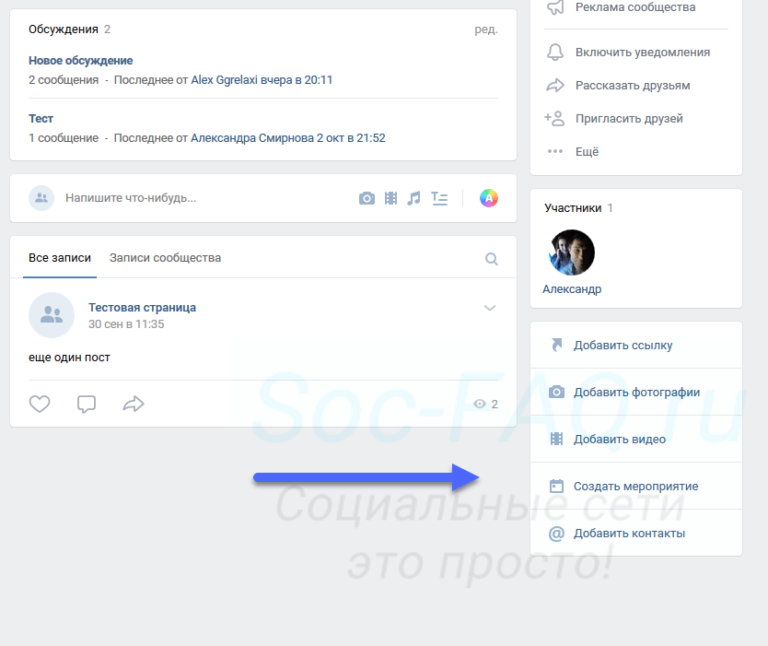 Это широковещательное сообщение, поскольку адрес DHCP-сервера неизвестен (намеренно). IP-адрес назначения в IP-заголовке — 255.255.255.255, а MAC-адрес назначения — FF: FF: FF: FF: FF: FF.
Это широковещательное сообщение, поскольку адрес DHCP-сервера неизвестен (намеренно). IP-адрес назначения в IP-заголовке — 255.255.255.255, а MAC-адрес назначения — FF: FF: FF: FF: FF: FF.
8. Какое сообщение хост IPv4 использует для ответа, когда получает сообщение DHCPOFFER от DHCP-сервера?
- DHCPOFFER
- DHCPDISCOVER
- DHCPREQUEST
- DHCPACK
Объяснение: Когда клиент получает DHCPOFFER от сервера, он отправляет обратно широковещательное сообщение DHCPREQUEST.При получении сообщения DHCPREQUEST сервер отвечает одноадресным сообщением DHCPACK.
9. Какая команда при выполнении в режиме конфигурации интерфейса маршрутизатора позволяет интерфейсу автоматически получать IPv4-адрес от поставщика Интернет-услуг, когда эта связь с Интернет-провайдером включена?
- сервисный dhcp
- ip-адрес dhcp
- IP-адрес помощника
- ip dhcp бассейн
Explanation: Команда настройки интерфейса ip address dhcp настраивает интерфейс Ethernet в качестве клиента DHCP.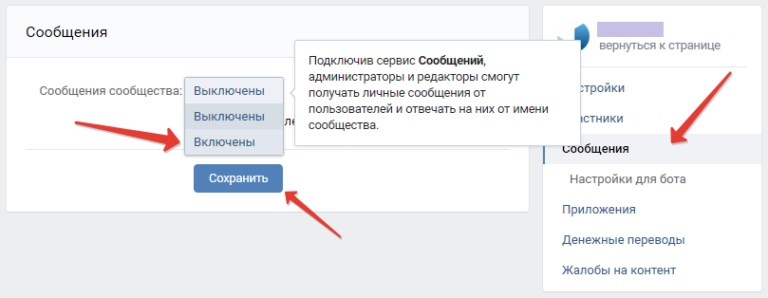 Команда глобальной конфигурации service dhcp включает серверный процесс DHCPv4 на маршрутизаторе. Команда ip helper-address используется для включения ретрансляции DHCP на маршрутизаторе. Команда ip dhcp pool создает имя пула адресов, которые сервер может назначать хостам.
Команда глобальной конфигурации service dhcp включает серверный процесс DHCPv4 на маршрутизаторе. Команда ip helper-address используется для включения ретрансляции DHCP на маршрутизаторе. Команда ip dhcp pool создает имя пула адресов, которые сервер может назначать хостам.
10. Какое сообщение отправляет DHCP-клиент по истечении срока аренды его IP-адреса?
- одноадресное сообщение DHCPDISCOVER
- широковещательное сообщение DHCPREQUEST
- одноадресное сообщение DHCPREQUEST
- широковещательное сообщение DHCPDISCOVER
Explanation: Когда время аренды IP-адреса клиента DHCP истекает, он отправляет одноадресное сообщение DHCPREQUEST непосредственно на сервер DHCPv4, который изначально предлагал адрес IPv4.
11. Главный компьютер пытается арендовать адрес через DHCP. Какое сообщение отправляется сервером, чтобы клиент знал, что он может использовать предоставленную IP-информацию?
- DHCPDISCOVER
- DHCPOFFER
- DHCPREQUEST
- DHCPACK
- DHCPNACK
Объяснение: Когда хост использует DHCP для автоматической настройки IP-адреса, обычно он отправляет два сообщения: сообщение DHCPDISCOVER и сообщение DHCPREQUEST.Эти два сообщения обычно отправляются в виде широковещательной рассылки, чтобы гарантировать их получение всеми DHCP-серверами. Серверы отвечают на эти сообщения с помощью сообщений DHCPOFFER, DHCPACK и DHCPNACK, в зависимости от обстоятельств.
12. Что является признаком того, что компьютер Windows не получил IPv4-адрес от DHCP-сервера?
- Компьютер не может проверить связь с 127.0.0.1.
- Компьютер получает IP-адрес, который начинается с 169.254.
- Windows отображает сообщение о тайм-ауте DHCP.
- Компьютер не может проверить связь с другими устройствами в той же сети с IP-адресами в диапазоне 169.254.0.0/16.
Explanation: Когда ПК с Windows не может связаться с сервером DHCP IPv4, компьютер автоматически назначает IP-адрес в диапазоне 169.254.0.0/16. Любое другое устройство в той же сети, которое получает адрес из того же диапазона, доступно.
13. Какое сообщение DHCPv4 отправит клиент, чтобы принять адрес IPv4, предлагаемый сервером DHCP?
- широковещательный DHCPACK
- широковещательный DHCPREQUEST
- одноадресный DHCPACK
- одноадресный DHCPREQUEST
Объяснение: Когда клиент DHCP получает сообщения DHCPOFFER, он отправляет широковещательное сообщение DHCPREQUEST для двух целей.Во-первых, он указывает предлагающему DHCP-серверу, что он хотел бы принять предложение и привязать IP-адрес. Во-вторых, он уведомляет любые другие отвечающие DHCP-серверы об отклонении их предложений.
14. Небольшая кофейня предлагает клиентам бесплатный Wi-Fi. Сеть включает беспроводной маршрутизатор и модем DSL, подключенный к местной телефонной компании. Какой метод обычно используется для настройки подключения к телефонной компании?
- Установите WAN-соединение в беспроводном маршрутизаторе как DHCP-клиент.
- Установите соединение между беспроводным маршрутизатором и модемом DSL как частную IP-сеть.
- Установите модем DSL в качестве клиента DHCP для получения общедоступного IP-адреса от беспроводного маршрутизатора.
- Установите модем DSL в качестве клиента DHCP для телефонной компании и в качестве сервера DHCP для внутреннего подключения.
Explanation: В среде SOHO беспроводной маршрутизатор подключается к поставщику услуг Интернета через DSL или кабельный модем. IP-адрес между беспроводным маршрутизатором и сайтом провайдера обычно назначается провайдером через DHCP.Модем DSL не управляет назначением IP-адресов.
15. Компания использует DHCP для управления развертыванием IP-адресов на рабочих станциях сотрудников. ИТ-отдел развертывает несколько серверов DHCP в центре обработки данных и использует агенты ретрансляции DHCP для облегчения запросов DHCP с рабочих станций. Какие два порта UDP используются для пересылки трафика DHCP? (Выберите два.)
Объяснение: Протокол DHCP работает с 2 портами UDP. Порт 67 UDP является портом назначения для серверов DHCP, а клиенты DHCP используют порт 68 UDP.
16. Клиентскому устройству в сегменте Ethernet необходим IP-адрес для связи в сети. DHCP-сервер с IP-адресом 192.168.1.1 был настроен и включен в сети. Как клиентское устройство получит пригодный для использования IP-адрес для этой сети?
- Отправить пакет DHCPACK на адрес шлюза по умолчанию.
- Используйте статически настроенный IP-адрес из пула IP-адресов, предлагаемого DHCP-сервером.
- Отправить сообщение DHCPDISCOVER на физический адрес FF-FF-FF-FF-FF-FF.
- Отправить пакет DHCPREQUEST на IP-адрес 255.255.255.255.
Объяснение: Как и IP-адресация, существует также специальный MAC-адрес для широковещательных целей: FF-FF-FF-FF-FF-FF. Когда клиенту DHCP необходимо отправить сообщение DHCP Discover для поиска серверов DHCP, клиент будет использовать этот MAC-адрес в качестве MAC-адреса назначения в кадре Ethernet. Это происходит потому, что ему неизвестны IP- и MAC-адреса DHCP-серверов.
17.В чем преимущество настройки маршрутизатора Cisco в качестве агента ретрансляции?
- Он может предоставлять услуги ретрансляции для нескольких служб UDP.
- Уменьшает время ответа от DHCP-сервера.
- Он может пересылать широковещательные и многоадресные сообщения от имени клиентов.
- Это позволит передавать сообщения DHCPDISCOVER без изменений.
Explanation: По умолчанию команда ip helper-address пересылает следующие восемь служб UDP:
Порт 37: Время
Порт 49: TACACS
Порт 53: DNS
Порт 67: Клиент DHCP / BOOTP
Порт 68: DHCP / BOOTP server
Порт 69: TFTP
Порт 137: служба имен NetBIOS
Порт 138: служба дейтаграмм NetBIOS
18.Какое утверждение о работе DHCP является верным?
- Когда устройство, настроенное на использование DHCP, загружается, клиент передает сообщение DHCPDISCOVER, чтобы идентифицировать любые доступные DHCP-серверы в сети.
- Клиент должен дождаться истечения срока аренды, прежде чем он отправит другое сообщение DHCPREQUEST.
- Если клиент получает несколько сообщений DHCPOFFER от разных серверов, он отправляет одноадресное сообщение DHCPREQUEST на сервер, с которого он выбирает получение информации IP.
- Сообщение DHCPDISCOVER содержит IP-адрес и маску подсети, которые должны быть назначены, IP-адрес DNS-сервера и IP-адрес шлюза по умолчанию.
Объяснение: Клиент рассылает сообщение DHCPDISCOVER, чтобы определить все доступные DHCP-серверы в сети. Сервер DHCP отвечает сообщением DHCPOFFER. Это сообщение предлагает клиенту аренду, которая содержит такую информацию, как назначаемый IP-адрес и маску подсети, IP-адрес DNS-сервера и IP-адрес шлюза по умолчанию.После того, как клиент получит аренду, полученная информация должна быть обновлена с помощью другого сообщения DHCPREQUEST до истечения срока аренды.
19. Вопрос в представленном виде:
Сообщение DHCPDISCOVER используется для идентификации любых серверов DHCP в сети. Сообщение DHCPOFFER используется сервером для предложения аренды клиенту. Сообщение DHCPREQUEST используется для идентификации как конкретного DHCP-сервера, так и аренды, которую принимает клиент.
Сообщение DHCPACK используется сервером для завершения успешной аренды с клиентом.
Сообщение DHCPNAK используется, когда предлагаемая аренда больше не действительна.
20. Сетевой администратор настраивает маршрутизатор для отправки сообщений RA с флагом M как 0 и флагом O как 1. Какое утверждение описывает эффект этой конфигурации, когда ПК пытается настроить свой IPv6-адрес?
- Он должен связаться с сервером DHCPv6 для префикса, информации о длине префикса и идентификатора интерфейса, который является как случайным, так и уникальным.
- Он должен использовать информацию, содержащуюся в сообщении RA, и обращаться к серверу DHCPv6 за дополнительной информацией.
- Он должен использовать исключительно информацию, содержащуюся в сообщении RA.
- Он должен обращаться к серверу DHCPv6 за всей необходимой информацией.
Explanation: ICMPv6 RA-сообщения содержат два флага, указывающих, должна ли рабочая станция использовать SLAAC, сервер DHCPv6 или их комбинацию для настройки своего IPv6-адреса. Эти два флага — флаг M и флаг O. Когда оба флага равны 0 (по умолчанию), клиент должен использовать только информацию в сообщении RA.Когда флаг M равен 0, а флаг O равен 1, клиент должен использовать информацию в сообщении RA и искать другие параметры конфигурации (например, адреса DNS-серверов) на серверах DHCPv6.
21. Обратитесь к выставке. Что нужно сделать, чтобы компьютер PC-A получил IPv6-адрес от DHCPv6-сервера?
- Добавьте команду ipv6 dhcp relay к интерфейсу Fa0 / 0.
- Измените команду ipv6 nd managed-config-flag на ipv6 nd other-config-flag.
- Настройте команду ipv6 nd managed-config-flag на интерфейсе Fa0 / 1.
- Добавьте IPv6-адрес 2001: DB8: 1234: 5678 :: 10/64 в конфигурацию интерфейса сервера DHCPv6.
Explanation: Клиентские сообщения DHCPv6 отправляются на многоадресный адрес с локальной областью связи, что означает, что сообщения не будут пересылаться маршрутизаторами. Поскольку клиент и сервер находятся в разных подсетях на разных интерфейсах, сообщение не достигнет сервера.Маршрутизатор можно настроить для ретрансляции сообщений DHCPv6 от клиента на сервер, настроив команду ipv6 dhcp relay на интерфейсе, который подключен к клиенту.
22. Обратитесь к экспонату. Сетевой администратор реализует для компании операцию DHCPv6 без сохранения состояния. Клиенты настраивают адреса IPv6 должным образом. Однако клиенты не получают адрес DNS-сервера и информацию о доменном имени, настроенную в пуле DHCP. Что могло быть причиной проблемы?
- Адрес DNS-сервера не находится в той же сети, что и клиенты.
- Маршрутизатор настроен для работы по SLAAC.
- Интерфейс GigabitEthernet не активирован.
- Клиенты не могут связаться с сервером DHCPv6, о чем свидетельствует количество активных клиентов, равное 0.
Объяснение: Маршрутизатор настроен для работы SLAAC, потому что нет команды конфигурации для изменения значения флага RA M и O. По умолчанию оба флага M и O установлены в 0. Чтобы разрешить работу DHCPv6 без сохранения состояния, должна быть выдана команда интерфейса ipv6 nd other-config-flag .Интерфейс GigabitEthernet находится в рабочем состоянии, поскольку клиенты могут получать сообщения RA и настраивать свои адреса IPv6 должным образом. Кроме того, тот факт, что R1 является сервером DHCPv6 и клиенты получают сообщения RA, указывает на то, что клиенты могут взаимодействовать с сервером DHCP. Число активных клиентов равно 0, поскольку сервер DHCPv6 не поддерживает состояние IPv6-адресов клиентов (он не настроен для работы DHCPv6 с отслеживанием состояния). Проблема адреса DNS-сервера не имеет отношения к проблеме.
23. Вопрос в представленном виде:
Клиент DHCPv6 без сохранения состояния отправит сообщение ЗАПРОС ИНФОРМАЦИИ DHCPv6 в качестве шага 3 в этом процессе.
24. Компания использует метод SLAAC для настройки адресов IPv6 для рабочих станций сотрудников. Какой адрес клиент будет использовать в качестве шлюза по умолчанию?
- глобальный одноадресный адрес интерфейса маршрутизатора, подключенного к сети
- уникальный локальный адрес интерфейса маршрутизатора, подключенного к сети
- адрес многоадресной рассылки для всех маршрутизаторов
- локальный адрес канала интерфейса маршрутизатора, подключенного к сети
Explanation: Когда ПК настроен на использование метода SLAAC для настройки адресов IPv6, он будет использовать префикс и информацию о длине префикса, содержащуюся в сообщении RA, в сочетании с 64-битным идентификатором интерфейса (полученным с помощью EUI-64 или с помощью случайного числа, генерируемого клиентской операционной системой), чтобы сформировать адрес IPv6.Он использует локальный для канала адрес интерфейса маршрутизатора, подключенного к сегменту LAN, в качестве адреса шлюза по умолчанию IPv6.
25. См. Выставку. Сетевой администратор настраивает маршрутизатор для работы DHCPv6. Какой вывод можно сделать на основании команд?
- Маршрутизатор настроен на работу DHCPv6 с отслеживанием состояния, но конфигурация пула DHCP не завершена.
- Имя сервера DHCPv6 — ACAD_CLASS.
- Клиенты будут настраивать идентификаторы интерфейса выше 0010.
- Маршрутизатор настроен для работы DHCPv6 без сохранения состояния.
Объяснение: DHCPv6 предназначен для операции DHCPv6 без сохранения состояния, что указывается изменением флага O на 1 и оставлением флага M по умолчанию, равного 0. Следовательно, он не настроен для работы DHCPv6 с отслеживанием состояния. Хотя DNS-сервер имеет идентификатор интерфейса 0010, клиенты в операции DHCPv6 без сохранения состояния будут настраивать свои идентификаторы интерфейса либо с помощью EUI-64, либо с помощью случайного числа.ACAD_CLASS — это имя пула DHCP, а не имя DHCP-сервера.
26. Сетевой администратор анализирует функции, которые поддерживаются различными протоколами резервирования маршрутизатора первого перехода. Какой оператор описывает функцию, связанную с HSRP?
- HSRP использует активный и резервный маршрутизаторы.
- HSRP не является собственностью.
- Позволяет балансировать нагрузку между группой резервных маршрутизаторов.
- Он использует сообщения ICMP, чтобы назначить шлюз по умолчанию для хостов.
Explanation: Протокол резервирования маршрутизатора первого перехода HSRP является проприетарным для Cisco и поддерживает резервные и активные устройства. VRRPv2 и VRRPv3 не являются собственностью. GLBP является собственностью Cisco и поддерживает балансировку нагрузки между группой резервных маршрутизаторов.
27. См. Экспонат. Какой протокол можно настроить на шлюзовых маршрутизаторах R1 и R2, который позволит балансировать нагрузку трафика из внутренней локальной сети через два шлюза в Интернет?
Explanation: GLBP, или протокол групповой балансировки нагрузки, позволяет нескольким маршрутизаторам выступать в качестве единого шлюза по умолчанию для хостов.GLBP балансирует трафик между отдельными маршрутизаторами для каждого хоста.
28. См. Экспонат. Сетевой инженер устраняет неполадки подключения хоста в локальной сети, в которой используется протокол избыточности первого прыжка. Какой адрес шлюза IPv4 нужно настроить на хосте?
- 192.168.2.0
- 192.168.2.1
- 192.168.2.2
- 192.168.2.100
Explanation: Адрес шлюза хоста по умолчанию должен быть виртуальным IP-адресом FHRP (в данном случае GLBP).
29. См. Выставку. Какой MAC-адрес назначения используется, когда кадры отправляются с рабочей станции на шлюз по умолчанию?
- MAC-адрес виртуального маршрутизатора
- MAC-адрес резервного маршрутизатора
- MAC-адреса перенаправляющего и резервного маршрутизаторов
- MAC-адрес маршрутизатора пересылки
Explanation: IP-адрес виртуального маршрутизатора действует как шлюз по умолчанию для всех рабочих станций.Таким образом, MAC-адрес, возвращаемый протоколом разрешения адресов на рабочую станцию, будет MAC-адресом виртуального маршрутизатора.
30. Вопрос в представленном виде:
Hot Standby Router Protocol (HSRP) — это проприетарный протокол Cisco, разработанный для обеспечения прозрачного переключения при отказе устройства IPv4 с первым переходом.
31. Какая реализация FHRP является проприетарным протоколом Cisco, который поддерживает распределение нагрузки IPv4?
- IRDP
- ГЛБП
- VRRPv3
- GLBP для IPv6
32.Пул адресов DHCP-сервера настроен на 10.92.71.0/25. Сетевой администратор резервирует для серверов 8 IP-адресов. Сколько IP-адресов осталось в пуле для назначения другим хостам?
Explanation: Рассчитайте максимальное количество хостов, доступных для значения косой черты, и вычтите требуемые статические IP-адреса, необходимые для устройств.
/24 = 254 хоста
/25 = 126 хостов
/26 = 62 хоста
/27 = 30 хостов
/28 = 14 хостов
33.Вопрос в представленном виде:
Широковещательное сообщение DHCPDISCOVER находит серверы DHCPv4 в сети. Когда сервер DHCPv4 получает сообщение DHCPDISCOVER, он резервирует доступный IPv4-адрес для аренды для клиента и отправляет одноадресное сообщение DHCPOFFER запрашивающему клиенту. Когда клиент получает DHCPOFFER от сервера, он отправляет DHCPREQUEST. При получении сообщения DHCPREQUEST сервер отвечает одноадресным сообщением DHCPACK. DHCPREPLY и DHCPINFORMATION-REQUEST — это сообщения DHCPv6.
34. После того, как хост сгенерировал адрес IPv6 с помощью процесса DHCPv6 или SLAAC, как хост проверяет уникальность адреса и, следовательно, возможность его использования?
- Хост отправляет сообщение эхо-запроса ICMPv6 на адрес, полученный DHCPv6 или SLAAC, и если ответ не возвращается, адрес считается уникальным.
- Хост отправляет сообщение запроса соседа ICMPv6 на адрес, полученный DHCP или SLAAC, и, если объявление соседа не возвращается, адрес считается уникальным.
- Хост проверяет кэш локальных соседей на предмет изученного адреса, и если адрес не кэшируется, он считается уникальным.
- Хост отправляет широковещательную передачу ARP по локальному каналу, и если ни один хост не отправляет ответ, адрес считается уникальным.
Explanation: Прежде чем хост сможет реально настроить и использовать IPv6-адрес, полученный через SLAAC или DHCP, хост должен убедиться, что никакой другой хост уже не использует этот адрес. Чтобы убедиться, что адрес действительно уникален, хост отправляет на этот адрес запрос соседа ICMPv6.Если объявление о соседях не возвращается, хост считает адрес уникальным и настраивает его на интерфейсе.
35. В каком утверждении описывается HSRP?
- Он используется в группе маршрутизаторов для выбора активного устройства и резервного устройства для предоставления услуг шлюза в LAN.
- Он использует ICMP, чтобы позволить хостам IPv4 обнаруживать маршрутизаторы, которые обеспечивают подключение IPv4 к удаленным IP-сетям.
- При выходе из строя мастера виртуального маршрутизатора один маршрутизатор выбирается мастером виртуального маршрутизатора, а другие маршрутизаторы действуют как резервные.
- Это открытый стандартный протокол.
Explanation: Именно VRRP выбирает один маршрутизатор в качестве мастера виртуального маршрутизатора, а другие маршрутизаторы действуют как резервные копии на случай отказа мастера виртуального маршрутизатора. HSRP — это проприетарный протокол Cisco. IRDP использует сообщения ICMP, чтобы позволить узлам IPv4 находить маршрутизаторы, которые обеспечивают подключение IPv4 к другим (нелокальным) IP-сетям. HSRP выбирает активный и резервный маршрутизаторы для предоставления услуг шлюза хостам в локальной сети.
36. Откройте операцию PT. Выполните задачи, указанные в инструкциях к занятиям, а затем ответьте на вопрос.
Какое ключевое слово отображается на сайте www.netacad.com?
- DHCP
- переключатель
- Маршрутизатор
- сети
- Cisco
- IPv6
Explanation: Чтобы хост получил адрес DNS-сервера, он должен использовать DHCPv6 без сохранения состояния.Маршрутизатор настроен с правильным пулом DHCPv6, но отсутствует команда ipv6 nd other-config-flag, которая сигнализирует хосту, что он должен использовать DHCPv6 для получения дополнительной информации об адресе. Эту команду нужно добавить в конфигурацию интерфейса Gigabit0 / 0 на маршрутизаторе.
37. Сопоставьте каждый тип сообщения DHCP с его описанием. (Используются не все варианты.)
38. Сопоставьте цель с типом сообщения DHCP. (Не все варианты используются.)
39. Сопоставьте типы сообщений DHCP с порядком выполнения процесса DHCPv6 с отслеживанием состояния, когда клиент впервые подключается к сети IPv6. (Используются не все варианты.)
40. Сопоставьте номер шага с последовательностью стадий, которые происходят во время процесса переключения HSRP. (Используются не все варианты.)
41. Сопоставьте протоколы FHRP с соответствующим описанием. (Используются не все варианты.)
42.Сопоставьте типы сообщений DHCP с порядком выполнения процесса DHCPv4. (Используются не все варианты.)
43. Пул адресов DHCP-сервера настроен как 192.168.234.0/27. Сетевой администратор резервирует 22 IP-адреса для IP-телефонов. Сколько IP-адресов осталось в пуле для назначения другим хостам?
Explanation: Рассчитайте максимальное количество хостов, доступных для значения косой черты, и вычтите требуемые статические IP-адреса, необходимые для устройств.
/24 = 254 хоста
/25 = 126 хостов
/26 = 62 хоста
/27 = 30 хостов
/28 = 14 хостов
44. Компания использует серверы DHCP для динамического назначения адресов IPv4 рабочим станциям сотрудников. Срок аренды адреса составляет 5 дней. Сотрудник возвращается в офис после одной недели отсутствия. Когда сотрудник загружает рабочую станцию, она отправляет сообщение для получения IP-адреса. Какие адреса назначения уровня 2 и уровня 3 будет содержать сообщение?
- MAC- и IPv4-адреса DHCP-сервера
- FF-FF-FF-FF-FF-FF и IPv4-адрес DHCP-сервера
- FF-FF-FF-FF-FF-FF и 255.255.255.255
- MAC-адрес DHCP-сервера и 255.255.255.255
Объяснение: По истечении срока аренды динамически назначаемого IPv4-адреса рабочая станция отправляет сообщение DHCPDISCOVER, чтобы начать процесс получения действительного IP-адреса. Поскольку рабочая станция не знает адресов DHCP-серверов, она отправляет сообщение через широковещательную рассылку с адресами назначения FF-FF-FF-FF-FF-FF и 255.255.255.255.
45.Какая команда позволит администратору сети проверить IP-адрес, назначенный конкретному MAC-адресу?
Explanation: Команда show ip dhcp binding покажет аренду, включая IP-адреса, MAC-адреса, истечение срока аренды, тип аренды, идентификатор клиента и имя пользователя.
46. Какова причина того, что интернет-провайдер обычно назначает DHCP-адрес беспроводному маршрутизатору в среде SOHO?
- лучше производительность сети
- лучшая связь
- простое управление IP-адресами
- простая настройка на брандмауэре ISP
Explanation: В среде SOHO беспроводной маршрутизатор подключается к провайдеру через DSL или кабельный модем. IP-адрес между беспроводным маршрутизатором и сайтом провайдера обычно назначается провайдером через DHCP.Этот метод упрощает управление IP-адресацией, поскольку IP-адреса для клиентов назначаются динамически, так что, если клиент отброшен, назначенный IP-адрес можно легко переназначить другому клиенту.
47. Какую информацию можно проверить с помощью команды show ip dhcp binding?
- адреса IPv4, назначаемые хостам сервером DHCP
- , что сообщения обнаружения DHCPv4 все еще принимаются DHCP-сервером
- адреса IPv4, которые были исключены из пула DHCPv4
- количество IP-адресов, оставшихся в пуле DHCP
Explanation: Команда show ip dhcp binding показывает список адресов IPv4 и MAC-адресов хостов, которым они назначены.Используя эту информацию, администратор может определить, какие интерфейсы хоста были назначены конкретным хостам.
48.
Как отправлять соглашения от имени другого пользователя с помощью REST API (переходный документ) | Adobe Sign
Как отправлять соглашения от имени другого пользователя, который является частью вашей учетной записи?
Для функции Отправить от имени включите Advanced Account Sharing для учетной записи, чтобы пользователи могли предоставлять разрешения на отправку другим пользователям при совместном использовании своей учетной записи.Для расширенного общего доступа см. Включение расширенного общего доступа к учетной записи.
После включения общего доступа пользователей выполните следующие действия для отправки от имени:
Создание временного документа:
- Перейдите на https://secure.echosign.com/public/docs/restapi/v6.
- В разделе transientDocuments щелкните POST / transientDocuments.
- Чтобы сгенерировать токен для авторизации, нажмите кнопку OAUTH ACCESS-TOKEN .
- В x-on-name-of-user, укажите адрес электронной почты пользователя, которого вы хотите отправить от имени, в следующем формате: email: [email protected]
- Чтобы выбрать файл, нажмите Выбрать файл, и нажмите Попробовать .
Вы получаете ответ, например, с transientDocumentId:
{ "transientDocumentId": "3AAABLblqZhB9Mjo0mrIu_pSgrf5VsMaKM68_Vmn80cimaqiUAD2OxrPp2e5H8GvjfiOxj4d5B8bCPkUfvaozW3KLisp_wseGVOL8A7oNZni1DWyFi4uNoxLQu4nUO44Wh63GQv9_HEJMePust0Pk94vJ_rbS96R7ic-vl7jbOkN0b4EB5-JMqlC-Fl_Vpyz8I1EQUrM5I4nB9ztMov4ad00yiOtDw0tB-Y2t5JdzM07P-mpJmwYEl8Fq2IeDuWjcR2tV7qY7TNGX2CNyh9jt0aMyduHeYa0GABr69z8Hm76eKdtaM_1E1ggWj205fSrNcwJsnpSO278 *"} Создание соглашения с использованием временного документа:
- По соглашениям , c лизать POST / соглашения .
- Чтобы сгенерировать токен для авторизации , нажмите кнопку OAUTH ACCESS-TOKEN .
- В x от имени пользователя предоставляет адрес электронной почты пользователя, как это было сделано при создании переходного документа.
- В AgreementInfo, добавьте следующий код и нажмите Попробовать .
{
"fileInfos": [
{ "TransientDocumentId": "3AAABLblqZhB9Mjo0mrIu_pSgrf5VsMaKM68_Vmn80cimaqiUAD2OxrPp2e5H8GvjfiOxj4d5B8bCPkUfvaozW3KLisp_wseGVOL8A7oNZni1DWyFi4uNoxLQu4nUO44Wh63GQv9_HEJMePust0Pk94vJ_rbS96R7ic-vl7jbOkN0b4EB5-JMqlC-Fl_Vpyz8I1EQUrM5I4nB9ztMov4ad00yiOtDw0tB-Y2t5JdzM07P-mpJmwYEl8Fq2IeDuWjcR2tV7qY7TNGX2CNyh9jt0aMyduHeYa0GABr69z8Hm76eKdtaM_1E1ggWj205fSrNcwJsnpSO278 *"
}
],
"name": "Тест",
"memberSetsInfo": [
{
"memberInfos": [
{
"email": "подписчик @ email.com "
}
],
«порядок»: 1,
"role": "SIGNER"
}
],
"signatureType": "ESIGN",
"состояние": "IN_PROCESS"
} Вы получите ответ, например, с кодом соглашения:
{
"id": "CBJCHBCAABAAUlen3l_fzlj1Kbn_wGZAhYcIgN0J7Qtq"
} Параметр отправки от имени доступен только в REST API V6 с включенным расширенным общим доступом.
Если разрешение на отправку не предоставлено для совместного использования или если расширенный доступ не включен, вы получите ответ, например:
{"code": "PERMISSION_DENIED", "message": "Пользователь, указанный в заголовке x-on-name-of-user, не имеет необходимых прав для выполнения этой операции."} Как общаться в Zoom
Миллионы людей используют Zoom для видеозвонков, но вы также можете узнать, как общаться в чате в Zoom, чтобы отправлять текст другим участникам собрания Zoom.
Все используют Zoom, одно из лучших приложений для видеочатов и программных решений для телеконференций, оставаясь дома для рабочих встреч или личных звонков с друзьями и семьей.
Во время собрания Zoom вы можете общаться с другими участниками. Вы можете отправить сообщение группового чата или личное сообщение человеку. Чат Zoom — отличный способ поделиться ссылками, уточнить что-то, сказанное в видеовстрече, списках сообщений или больших блоках текста.
Чат Zoom доступен, если организатор не отключил функцию для встречи или вебинара.Организатор также может установить ограничения на чат, чтобы посетители могли общаться со всеми, только с организатором или с определенным набором участников. Читайте наше руководство о том, как общаться в Zoom.
Как общаться в чате в Zoom (настольный клиент)
- Загрузите настольный клиент Zoom для Mac или Windows.
- Откройте клиент и начните встречу или присоединитесь к ней.
- Щелкните Чат на панели управления собранием в нижней части клиента. Справа откроется окно чата.
- Введите сообщение в окно чата или щелкните раскрывающееся меню рядом с «Кому:», если вы хотите отправить сообщение конкретному человеку.
- При отправке нового сообщения чата появится предварительный просмотр сообщения, а кнопка чата будет мигать оранжевым. Нажмите кнопку, чтобы просмотреть окно чата.
Как общаться в чате в Zoom (мобильное приложение)
- Загрузите приложение Zoom для iOS или Android .
- Откройте приложение и начните встречу или присоединитесь к ней.
- Коснитесь экрана, чтобы появилась панель управления.
- Нажмите на участников.
- В нижней части списка нажмите «Чат».
- Введите свое сообщение и нажмите «Отправить». Если вы хотите отправить конкретному человеку, нажмите стрелку рядом с «Отправить:» и выберите из списка.
- Когда отправляются новые сообщения чата, они отображаются в нижней части экрана.Нажмите «Участники», затем «Чат», чтобы просмотреть их.
Как общаться в чате в Zoom в качестве ведущего
В качестве организатора собрания Zoom вы можете управлять функцией чата. Вы можете отключить чат для всех участников или отключить приватный чат (чтобы люди не могли отправлять личные сообщения). Вы также можете установить ограничения, чтобы участники могли отправлять сообщения только организатору или группе участников вебинара.
Вот как настроить параметры чата Zoom на настольном или мобильном устройстве в качестве организатора:
- Настройте и начните встречу или веб-семинар Zoom.
- Нажмите кнопку чата (рабочий стол) или перейдите в раздел «Участники», затем «Чат (мобильный)».
- Нажмите «Подробнее» .
- В раскрывающемся меню выберите параметр «Разрешить участникам общаться в чате».
- Для собраний организатор может разрешить участникам общаться ни с кем, только с организатором, всем публично или всем публично и конфиденциально.
- Для вебинаров организатор может разрешить участникам общаться ни с кем, со всеми участниками (включая организатора) или со всеми участниками и участниками.
Лучшие предложения веб-камер на сегодняшний день — проверка на складе каждые 30 минут:
5-мегапиксельная камера Arducam для …
Logitech C310 5,0 мегапикселя …
Microsoft LifeCam HD-3000
Веб-камера Razer Kiyo Streaming: …
Exchange 2010 Разрешения на отправку от имени для групп рассылки
В некоторых средах Exchange 2010 желательно разрешить пользователям отправлять электронную почту от имени группы рассылки. Однако, в отличие от почтовых ящиков, в консоли управления Exchange нет возможности предоставить это разрешение.
Примечание: это руководство предназначено для разрешений «отправлять от имени». Если вам нужны разрешения «отправить как», перейдите сюда.
Чтобы включить разрешения отправки от имени для группы рассылки, необходимо использовать командную консоль Exchange. Запустите оболочку и используйте команду Set-DistributionGroup для установки разрешений, например:
Set-DistributionGroup «Отдел продаж» -GrantSendOnBehalfTo alan.reid
Set-DistributionGroup «Отдел продаж» -GrantSendOnBehalfTo alan.рейд |
Алан Рид теперь может использовать поле «От» в сообщении Outlook для отправки от имени группы продаж.
Отправка от имени группы рассылкиВот как будет выглядеть сообщение для получателя.
Сообщение, отправленное от имени группы рассылки. Если они ответят на сообщение, оно попадет в группу рассылки группы продаж, а не на отдельного отправителя.
Ответы поступают в группу рассылки, а не на отдельного отправителя. В качестве альтернативы вы можете предоставить разрешение на отправку от имени всем членам группы, что может сэкономить административные усилия с течением времени, если всем членам группы должно быть разрешено отправлять от имени группы они в.
Set-DistributionGroup «Группа продаж» -GrantSendOnBehalfTo «Группа продаж»
Set-DistributionGroup «Отдел продаж» -GrantSendOnBehalfTo «Отдел продаж» |
Добавление дополнительных пользователей или групп для отправки от имени
Важно понимать, что этот параметр легко перезаписать, если вы попытаетесь добавить другого пользователя или группу, когда уже есть один, которому были предоставлены разрешения на отправку от имени.
Для демонстрации, вот группа рассылки, в которой отделу продаж предоставлены разрешения на отправку имени.
[PS] C: \> Get-DistributionGroup «Отдел продаж» | fl имя, грант * Имя: Отдел продаж GrantSendOnBehalfTo: {exchangeserverpro.net/Company/Groups/Sales Team}
[PS] C: \> Get-DistributionGroup «Отдел продаж» | fl имя, грант * Имя: Отдел продаж GrantSendOnBehalfTo: {exchangeserverpro.net / Компания / Группы / Отдел продаж} |
Теперь, если я использую ту же команду, что и показанная ранее, для предоставления другой группе разрешений на отправку от имени, она перезаписывает существующий параметр, а не добавляет его.
[PS] C: \> Set-DistributionGroup «Группа продаж» -GrantSendOnBehalfTo «Группа филиалов» [PS] C: \> Get-DistributionGroup «Отдел продаж» | fl имя, грант * Имя: Отдел продаж GrantSendOnBehalfTo: {exchangeserverpro.net / Компания / Группы / Команда филиала}
[PS] C: \> Set-DistributionGroup «Группа продаж» -GrantSendOnBehalfTo «Группа филиалов» [PS] C: \> Get-DistributionGroup «Группа продаж» | fl имя, грант * Имя: Отдел продаж GrantSendOnBehalfTo: {exchangeserverpro.net/Company/Groups/ Команда филиала} |
Вместо этого нам нужно использовать другой метод для добавления дополнительных пользователей или групп в разрешения на отправку от имени.
Сначала считайте существующие настройки в переменную.
[PS] C: \> $ a = Get-DistributionGroup «Отдел продаж»
[PS] C: \> $ a = Get-DistributionGroup «Отдел продаж» |
Затем считайте новую группу во вторую переменную.
[PS] C: \> $ b = Get-DistributionGroup «Группа филиала»
[PS] C: \> $ b = Get-DistributionGroup «Branch Office Team» |
Если бы вы добавляли отдельного пользователя, вы бы просто использовали Get-User вместо Get-DistributionGroup.
Затем добавьте отличительное имя второй группы в значение GrantSendOnBehalfTo из первой группы.
[PS] C: \> $ a.GrantSendOnBehalfTo + = $ b.DistinguishedName
[PS] C: \> $ a.GrantSendOnBehalfTo + = $ b.DistinguishedName |
Наконец, установите новое значение для первой группы.
[PS] C: \> Set-DistributionGroup «Группа продаж» -GrantSendOnBehalfTo $ a.GrantSendOnBehalfTo
[PS] C: \> Set-DistributionGroup «Отдел продаж» -GrantSendOnBehalfTo $ a.GrantSendOnBehalfTo |
Теперь вы можете видеть, что и группа продаж, и группа филиалов теперь имеют разрешения на отправку от имени группе рассылки группы продаж.
[PS] C: \> Get-DistributionGroup «Отдел продаж» | fl имя, грант * Имя: Отдел продаж GrantSendOnBehalfTo: {exchangeserverpro.net / Компания / Группы / Отдел продаж, exchangeserverpro.net/Company/Groups/Branch Office Team}
[PS] C: \> Get-DistributionGroup «Отдел продаж» | fl имя, грант * Имя: Отдел продаж GrantSendOnBehalfTo: {exchangeserverpro.net/Company/Groups/Sales Team, exchangeserverpro.net/Company/Groups/ Команда офиса отделения} |
Удаление пользователей или групп из разрешений отправки от имени
Чтобы удалить одного из пользователей или групп с разрешениями на отправку от имени, мы используем процесс, аналогичный тому, который мы использовали для их добавления.
Сначала считайте текущую настройку в переменную.
[PS] C: \> $ a = Get-DistributionGroup «Отдел продаж»
[PS] C: \> $ a = Get-DistributionGroup «Отдел продаж» |
Теперь вы можете видеть отличительные имена пользователей или групп, у которых в настоящее время есть разрешения.
[PS] C: \> $ a.GrantSendOnBehalfTo | fl выдающееся имя DistinguishedName: CN = отдел продаж, OU = группы, OU = компания, DC = exchangeserverpro, DC = net DistinguishedName: CN = Группа филиала, OU = Группы, OU = Компания, DC = exchangeserverpro, DC = net
[PS] C: \> $ a.GrantSendOnBehalfTo | fl отличительное имя DistinguishedName: CN = группа продаж, OU = группы, OU = компания, DC = exchangeserverpro, DC = net DistinguishedName: CN = Branch Office Team, OU = Groups, OU = Company, DC = exchangeserverpro, DC = net |
Удалите тот, который вам больше не нужен.
[PS] C: \> $ a.GrantSendOnBehalfTo — = «CN = Группа филиала, OU = Группы, OU = Компания, DC = exchangeserverpro, DC = net»
[PS] C: \> $ a.GrantSendOnBehalfTo — = «CN = Группа филиала, OU = Группы, OU = Компания, DC = exchangeserverpro, DC = net» |
Теперь примените новую настройку к группе рассылки.
[PS] C: \> Set-DistributionGroup «Группа продаж» -GrantSendOnBehalfTo $ a.GrantSendOnBehalfTo
[PS] C: \> Set-DistributionGroup «Отдел продаж» -GrantSendOnBehalfTo $ a.GrantSendOnBehalfTo |
Вы можете видеть, что группа филиала была удалена из разрешений отправки от имени.
[PS] C: \> Get-DistributionGroup «Отдел продаж» | fl имя, грант * Имя: Отдел продаж GrantSendOnBehalfTo: {exchangeserverpro.net/Company/Groups/Sales Team}
[PS] C: \> Get-DistributionGroup «Отдел продаж» | fl имя, грант * Имя: отдел продаж GrantSendOnBehalfTo: {exchangeserverpro.net/Company/Groups/Sales Team} |
Наконец, если вы хотите удалить все разрешения на отправку от имени для группы, вы можете запустить эту команду.
[PS] C: \> Set-DistributionGroup «Отдел продаж» -GrantSendOnBehalfTo $ null [PS] C: \> Get-DistributionGroup «Отдел продаж» | fl имя, грант * Имя: Отдел продаж GrantSendOnBehalfTo: {}
[PS] C: \> Set-DistributionGroup «Группа продаж» -GrantSendOnBehalfTo $ null [PS] C: \> Get-DistributionGroup «Группа продаж» | fl имя, грант * Имя: Отдел продаж GrantSendOnBehalfTo: {} |
Пол — Microsoft MVP для приложений и служб Office и автор Pluralsight.Он работает консультантом, писателем и инструктором, специализируясь на Office 365 и Exchange Server.
Удалите «от имени» из сообщений, отправленных с помощью Gmail
В Gmail есть функция, позволяющая отправлять сообщения с других адресов. «Пользовательская функция Gmail« От: »позволяет вам использовать Gmail для отправки сообщений с другим адресом электронной почты, указанным в качестве отправителя, вместо вашего адреса Gmail. Таким образом, легче управлять несколькими учетными записями из интерфейса Gmail».Небольшое неудобство заключается в том, что Google необходимо включать ваш основной адрес электронной почты в заголовки, а некоторые почтовые клиенты информируют пользователей о том, что сообщение отправлено «от имени» другого адреса.Outlook является самым серьезным нарушителем, особенно в случае деловых сообщений, отправленных с адреса Gmail «от имени» личного домена.
Некоторые предлагали Gmail прекратить включать основной адрес электронной почты в заголовки, но это серьезная ошибка, поскольку Gmail необходимо аутентифицировать сообщения, отправленные с помощью своих SMTP-серверов. «Причина, по которой мы включаем ваш адрес в заголовки, заключается в том, чтобы помочь предотвратить пометку вашей почты как спама службами электронной почты ваших получателей. Для тех, кому нужны технические подробности, мы используем поле» Отправитель «, чтобы оно соответствовало DomainKeys , обычно используемый механизм аутентификации электронной почты.Если мы этого не сделаем, ваши сообщения могут быть отправлены в папки для спама ваших получателей, что было бы хуже, чем раздражение, которое вызывает текущая реализация «, — объясняет Google.
Решение этой проблемы не очень элегантное, но Google реализовал это: вам нужно будет отправлять сообщения с помощью SMTP-серверов почтового провайдера. Перейдите на страницу настроек Gmail, выберите вкладку «Учетные записи», нажмите «изменить информацию» рядом с учетной записью, которую вы хотите изменить, а затем нажмите «Сохранить». changes «. По какой-то причине это не работает для адресов Gmail, и Google не вносит изменений за кулисами.
«Мы понимаем, что у вашего другого адреса может не быть сервера, который вы можете использовать для отправки исходящих сообщений — например, если вы используете псевдоним пересылки, а не реальный почтовый ящик, или если ваш другой провайдер электронной почты не поддерживает аутентификацию SMTP или ограничивает доступ к определенным диапазонам IP-адресов. По этой причине мы также сохранили исходный метод «, — упоминает блог Gmail. Исходный метод отправляет сообщения с использованием SMTP-серверов Gmail.

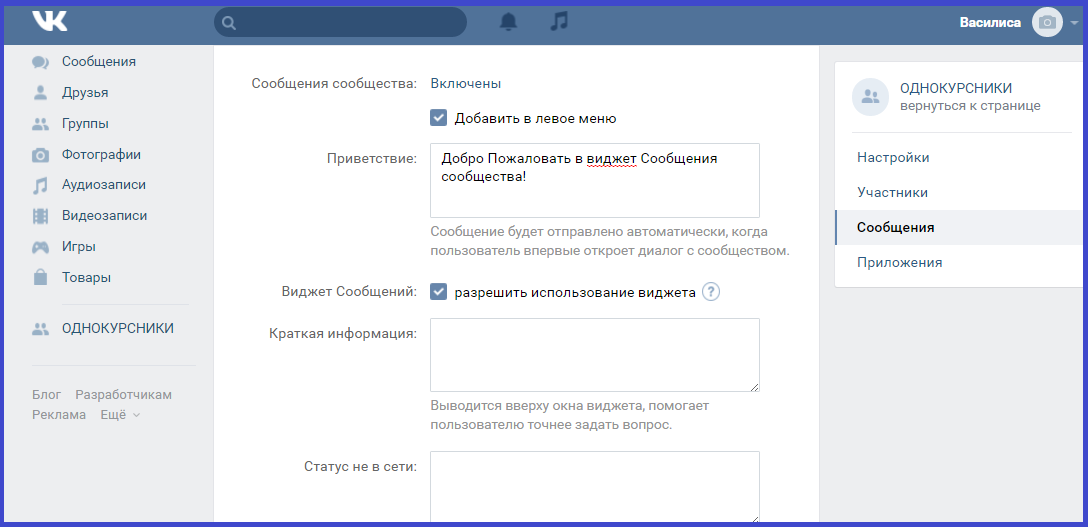
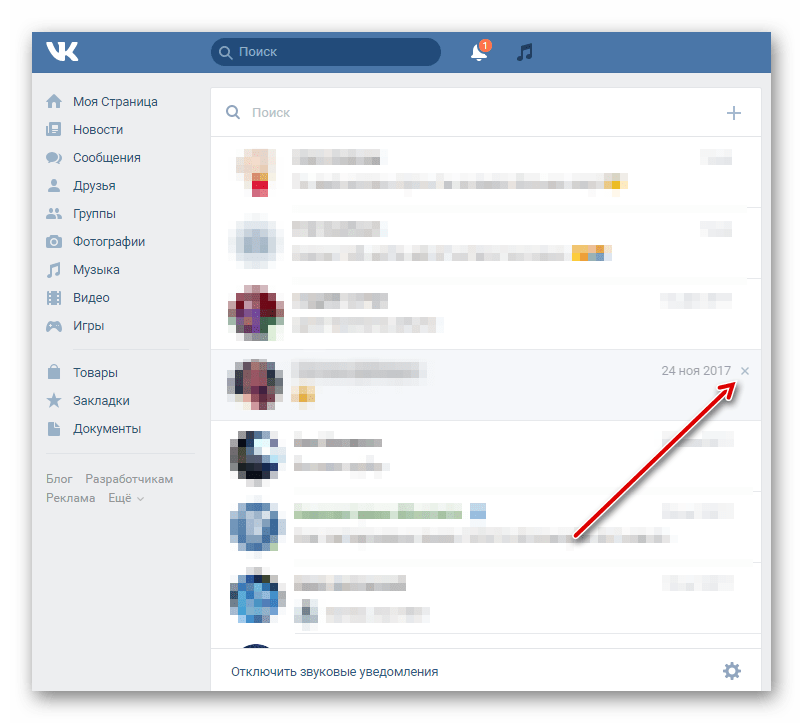 Группы хороши для объединений по интересам, фан-клубов, общения коллег, друзей, однокурсников.
Группы хороши для объединений по интересам, фан-клубов, общения коллег, друзей, однокурсников. По названию ваше сообщество будут находить с помощью поиска. Очень важно, чтобы название было кратким и ёмким. Чем больше в нём будет слов, тем ниже будет выводиться сообщество в поисковой выдаче по определённому запросу.
По названию ваше сообщество будут находить с помощью поиска. Очень важно, чтобы название было кратким и ёмким. Чем больше в нём будет слов, тем ниже будет выводиться сообщество в поисковой выдаче по определённому запросу.


